Begin april 2022 kondigde Microsoft trots aan System Center 2022. Dit is de nieuwste versie van de catalogus van op eigen locatie geïmplementeerde infrastructuuroplossingen voor uw bedrijf. System Center 2022 omvat Microsoft Endpoint Manager (voorheen Configuration Manager), Operations Manager (SCOM), Virtual Machine Manager (SCVMM), Orchestrator, Data Protection Manager (DPM) en Service Manager (SCSM).
In deze post zal ik laten zien hoe je Microsoft Endpoint Configuration Manager 2103 kunt installeren. Laat de naam en de versienummer je niet in de war brengen, ik kom onderstaan op de naamsveranderingen. Ik heb ook een afzonderlijke post over hoe je System Center Operations Manager 2022 (SCOM) kunt installeren op Petri.
De installatiemedia (ISO) die bij System Center 2022 wordt meegeleverd, bevat de stabiele release-versie 2103 (uitgebracht in maart 2021). Tijdens de installatie of na de installatie kun je Microsoft Endpoint Manager (MEM) laten downloaden van ‘functie-updates’ van de huidige branch. Dit stelt je in staat om naadloos in-place upgrades uit te voeren naar nieuwere versies van Microsoft Endpoint Manager op elk van je site servers. Nieuwere versies omvatten 2107, 2111 en de gloednieuwe 2203 release!
Enige geschiedenis over System Center Configuration Manager
Ten eerste, laten we eens kijken naar de recente geschiedenis van het product, aangezien de naamgevingsconventies verwarrend kunnen zijn. Vroeger volgde System Center Configuration Manager (SCCM) dezelfde updatecyclus als de rest van System Center (2012 R2, 2016, 2019, enz.).
A few years ago, starting in version 1910 (October 2019), Configuration Manager became a part of Microsoft Endpoint Manager. Microsoft started releasing more periodic updates to Microsoft Endpoint Manager, adopting the ‘branch’ nomenclature from other teams within Microsoft (Windows, Windows Server, etc.). Thus, the ‘Current Branch’ for Microsoft Endpoint Manager was born.
Microsoft Endpoint Manager is een geïntegreerde oplossing voor het beheren van al uw apparaten, en Microsoft bracht Configuration Manager en Intune samen zonder ingewikkelde migratie en met vereenvoudigde licentieverlening. IT-beheerders kunnen doorgaan met het benutten van hun bestaande investeringen in Configuration Manager, terwijl ze tegelijkertijd gebruik kunnen maken van de kracht van de Microsoft-cloud op hun eigen tempo.
Voorbereiding en voorbereidende taken
Er zijn verschillende ontwerpscenario’s en topologieën die u moet overwegen voordat u begint met de implementatie van Microsoft Endpoint Manager. Voor deze post zal ik richtlijnen volgen die u in staat stellen om een lab in te stellen voor het evalueren van Configuration Manager.
Laten we nu enkele voorbereidings- en vereistetaken doornemen (pak jezelf vast… er zijn er nogal wat!).
Eerst moet er een nieuw container in uw Active Directory domein worden aangemaakt. Om een of andere reden regelt de Microsoft Endpoint Manager-setup dit niet voor u. U moet ‘ADSI Edit’ openen en de volgende stappen volgen:
- Uw domeinnaam uitbreiden, vervolgens rechts klikken op de ‘CN=System’ vermelding en klikken op Nieuw -> Object.
- In het dialoogvenster Create Object klikt u op Container, vervolgens klikt u op Volgende.
- In het veld Waarde typt u ‘System Management’ en klikt u op Volgende.
- Klik op Voltooien om de stappen te voltooien.
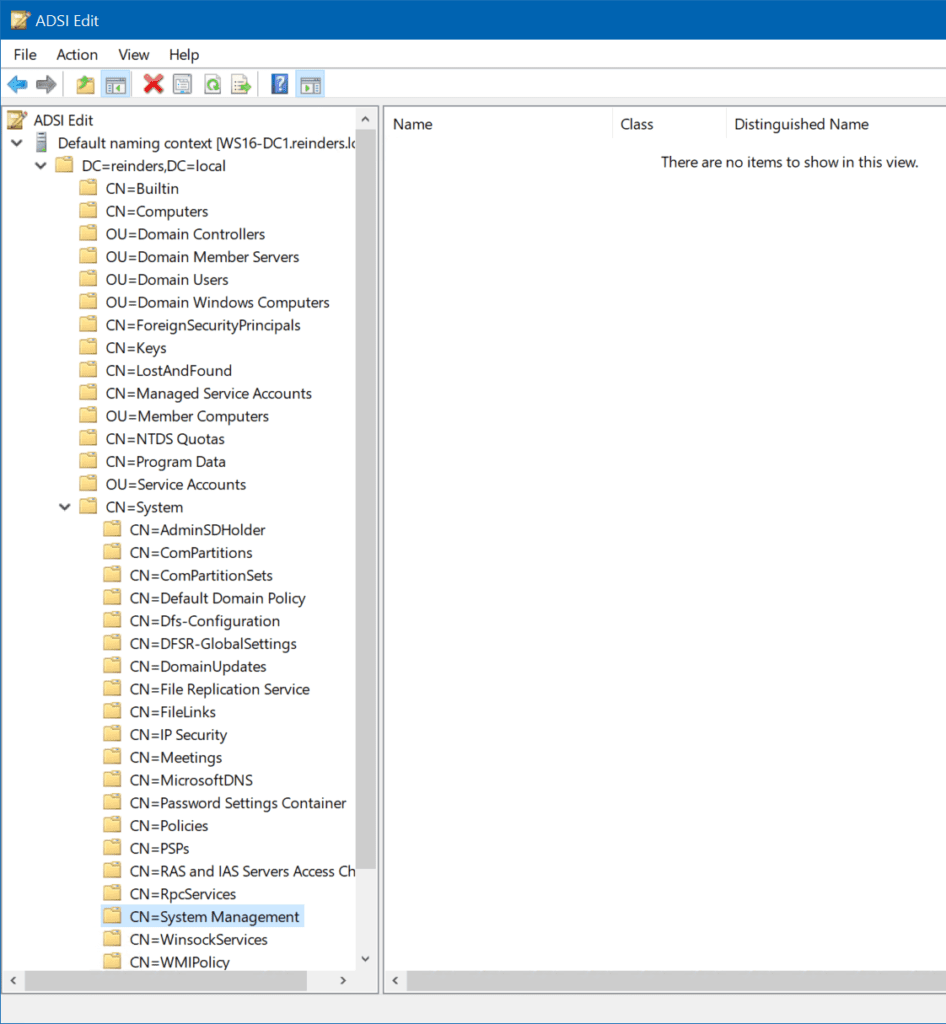
Vervolgens geven we het nieuwe ‘site server’ computeraccount rechten voor de container:
- Terug in ADSI Edit, rechts klikken op CN=System Management en klikken op Eigenschappen.
- Klik op het Beveiliging tabblad, klik vervolgens op Toevoegen om het nieuwe site server computer account (WS22-SCCM-SS01) toe te voegen. Geef het Volledige controle machtigingen.
- Klik op Geavanceerd, selecteer het WS22-SCCM-SS01 computer account en klik op Bewerken.
- In de Toepassen op lijst, selecteer ‘Dit object en alle onderliggende objecten.‘
- Klik op OK en sluit ADSI Edit.
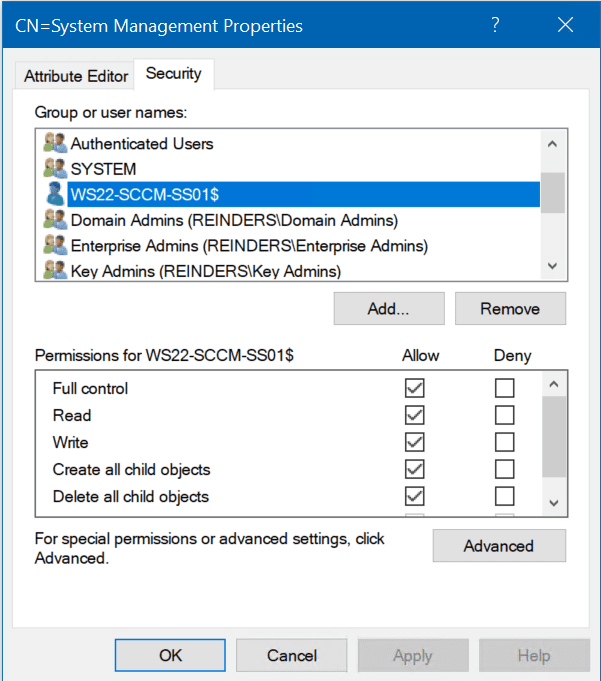
Vervolgens zullen we het Active Directory schema uitbreiden met behulp van een hulpprogramma dat is opgenomen in de installatie media – extadsch.exe.
- Zorg eerst dat u een back-up hebt gemaakt van de schema master van uw domein domeincontroller’s systeemstatus, voor het geval u hierop terug moet vallen.
- Blader naar de \SMSSETUP\BIN\X64 map in de ISO voor Microsoft Endpoint Manager.
- Voer extadsch.exe uit als een beheerder.
- U kunt controleren of het schema is bijgewerkt door de extadsch.log bestand in de hoofdmap van het systeemstation te bekijken.
Gaan we verder, we moeten een map maken om voorbereidingsbestanden en aanvullende installatiemedia op te slaan die tijdens de installatie van de installatie worden gedownload. Ik zal gewoon een map maken vanaf het C: station op mijn server.
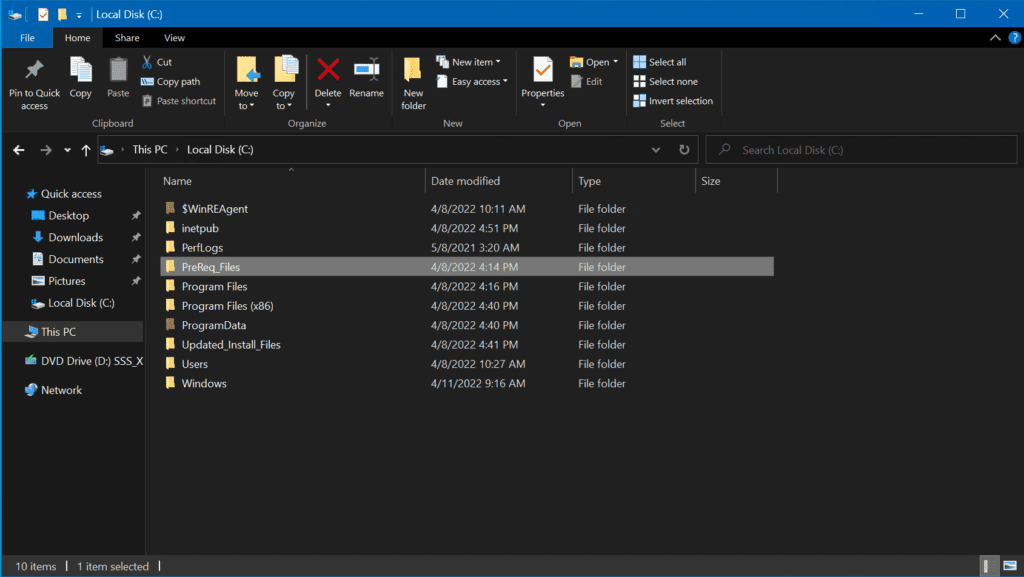
Het volgende stapje is het gebruiken van PowerShell om ‘.NET Framework 3.5’ in te schakelen. Voer de volgende opdracht uit in PowerShell.
Install-WindowsFeature Net-Framework-Core -Source d:\sources\sxs
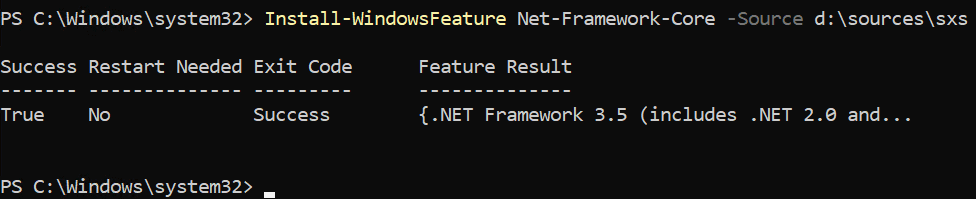
Vervolgens moeten we nog enkele extra .NET Framework functies inschakelen, IIS Manager functies en Background Intelligent Transfer Service (BITS). Omdat ik Windows Server 2022 gebruik, is .NET Framework 4.8 al geïnstalleerd en ingeschakeld. Dit biedt achterwaartse compatibiliteit voor oudere versies zoals 4.5.2, 4.6.x, enz.
Echter, we moeten een aantal functies toevoegen die standaard niet zijn ingeschakeld. Ga in Serverbeheer na en selecteer al deze items:
- Webserver (IIS)
- Algemene HTTP-functies
- Standaarddocument
- Directorybrowsing
- HTTP-fouten
- Statisch inhoud
- HTTP-omleiding
- Gezondheid en diagnostiek
- HTTP-logboekregistratie
- Logboekgereedschappen
- Aanvraagmonitor
- Tracering
- Algemene HTTP-functies
- Prestaties
- Compressie van statisch inhoud
- Compressie van dynamisch inhoud
- Beveiliging
- Aanvraagfiltering
- Basisverificatie
- Clientcertificaattoewijzingverificatie
- IP- en domeinbeperkingen
- URL-autorisatie
- Windows-verificatie
- Toepassingsontwikkeling
- .NET uitbreidbaarheid 3.5
- .NET uitbreidbaarheid 4.5
- ASP
- ASP.NET 3.5
- ASP.NET 4.5
- ISAPI-extensies
- ISAPI-filters
- Server Side Includes
- FTP-server
- FTP-service
- Beheertools
- IIS-beheercanvas
- IIS 6-beheercompatibiliteit
- IIS 6 Metabasecompatibiliteit
- IIS 6 Beheercanvas
- IIS 6 Scriptingtools
- IIS 6 WMI-compatibiliteit
- IIS 6 Beheerscripts en -tools
- Beheerdienst
Daarna moeten we nog één ding doen – IIS-filtering configureren op distributiepunten:
- Open IIS Manager en selecteer de naam van de server in de zijbalk.
- Zorg ervoor dat ‘Functieweergave’ is geselecteerd onderaan en in de ‘IIS’ categorie van pictogrammen, open ‘Aanvraag filtering’.
- In het actievenster, klik ‘Bestandsnaamextensie toestaan…’
- Typ ‘.msi’ en klik OK.
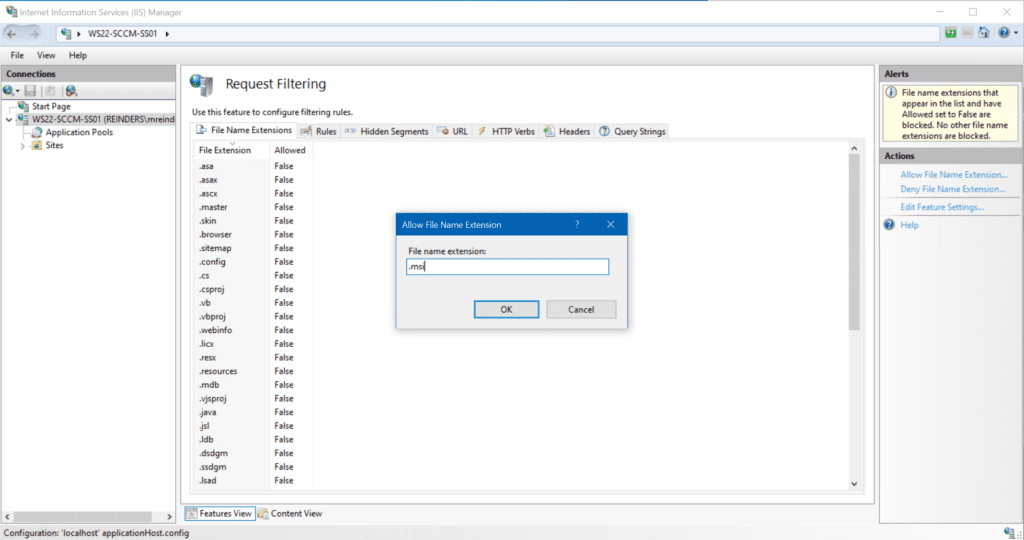
Installeren van Microsoft Endpoint Configuration Manager
We zijn eindelijk klaar om het installatieproces van Microsoft Endpoint Configuration Manager te starten. U kunt de installatiemedia downloaden van het Volume License Service Center, het Microsoft 365 Admin Center, of, klik hier om een evaluatieversie te downloaden.
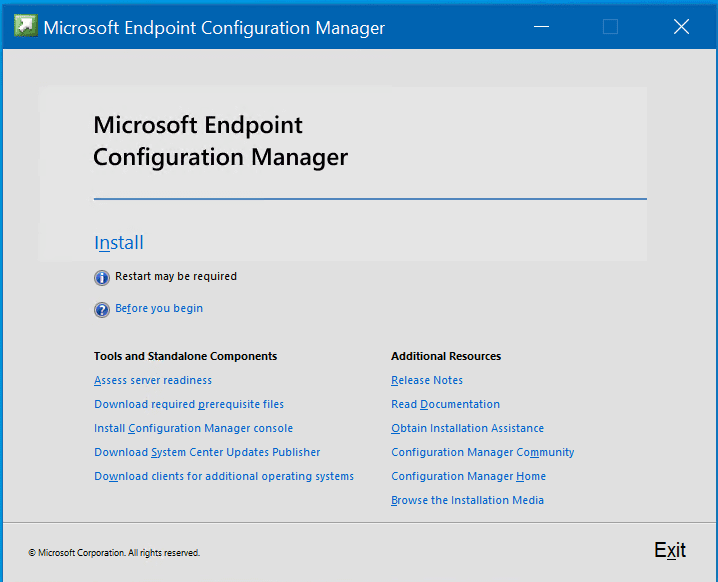
Klik op de ‘Installatie’ link om te beginnen. Op het ‘Voordat u begint’ scherm, klik op Volgende.
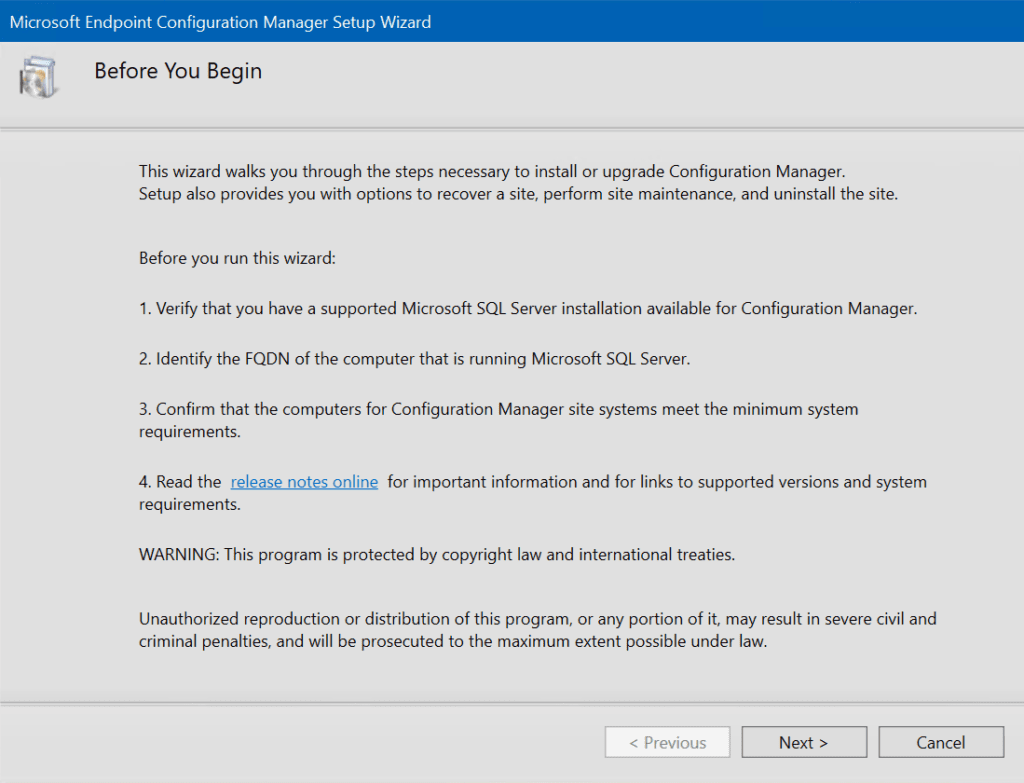
Op het ‘Beschikbare Installatie Opties’ scherm, installeren we een Configuration Manager primaire site en we willen gedetailleerdere opties kiezen, dus we laten de vinkjes leeg en klikken op Volgende.
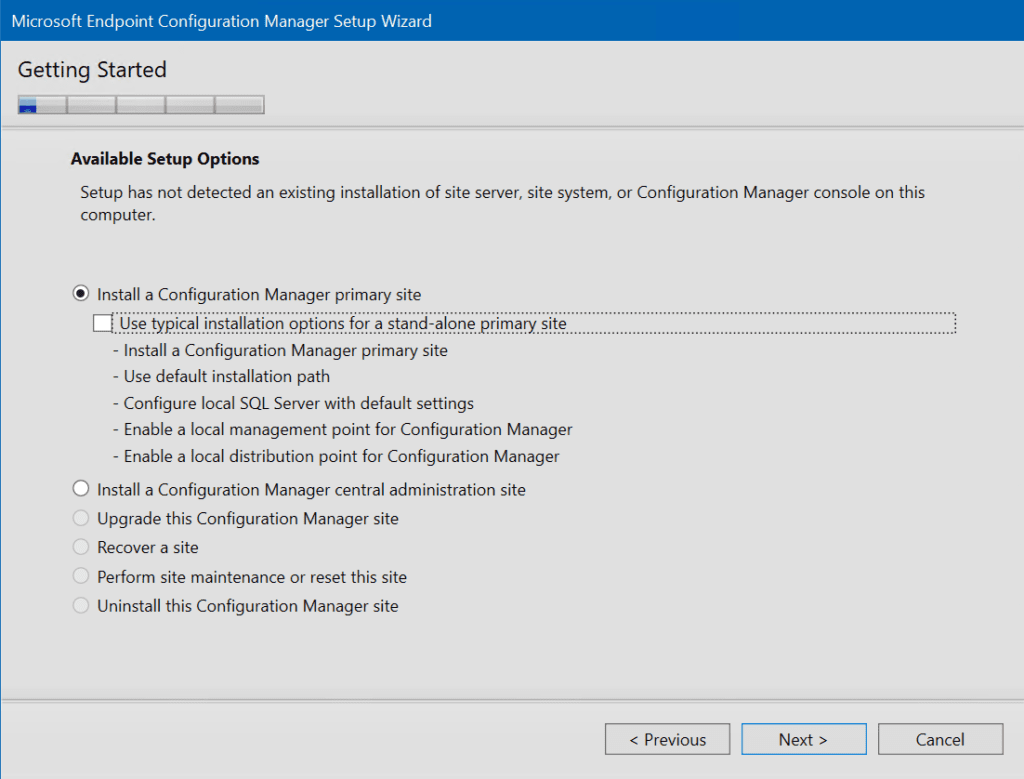
Kies om de evaluatie-editie te installeren of voer een productcode in als je die hebt. Als je een actief Software Assurance-contract met Microsoft hebt, kun je ook een vervaldatum invullen.
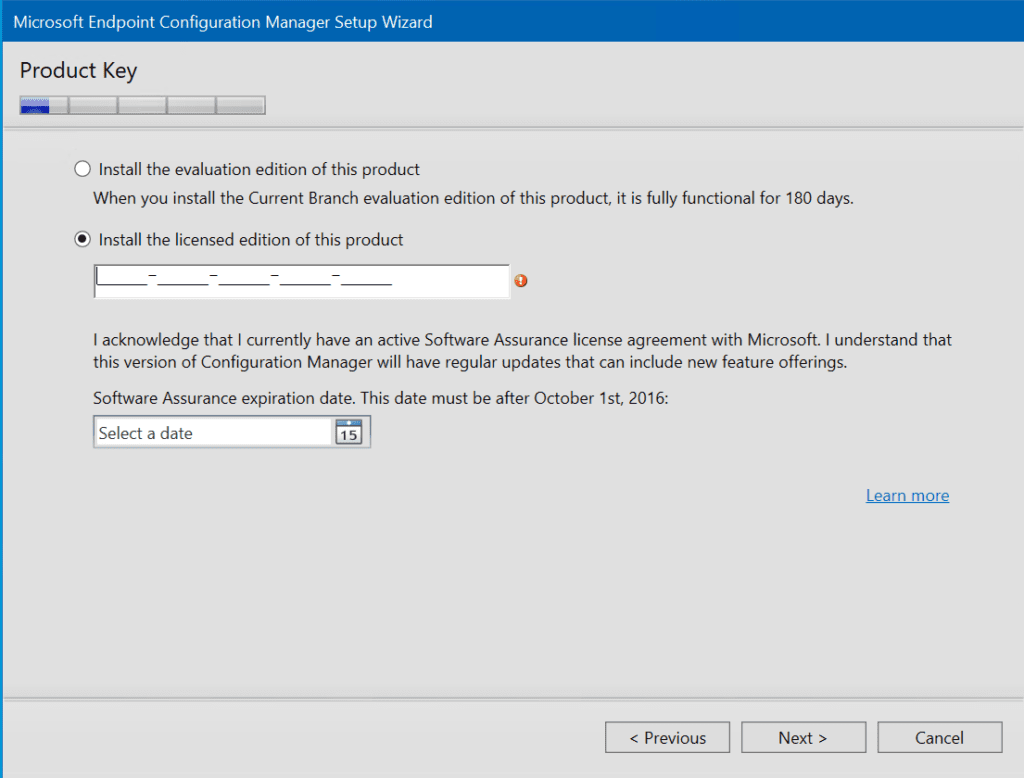
Vervolgens kun je klikken op Bladeren en de map vinden die we hebben aangemaakt om de vereiste en aanvullende installatiemedia voor Setup te downloaden.
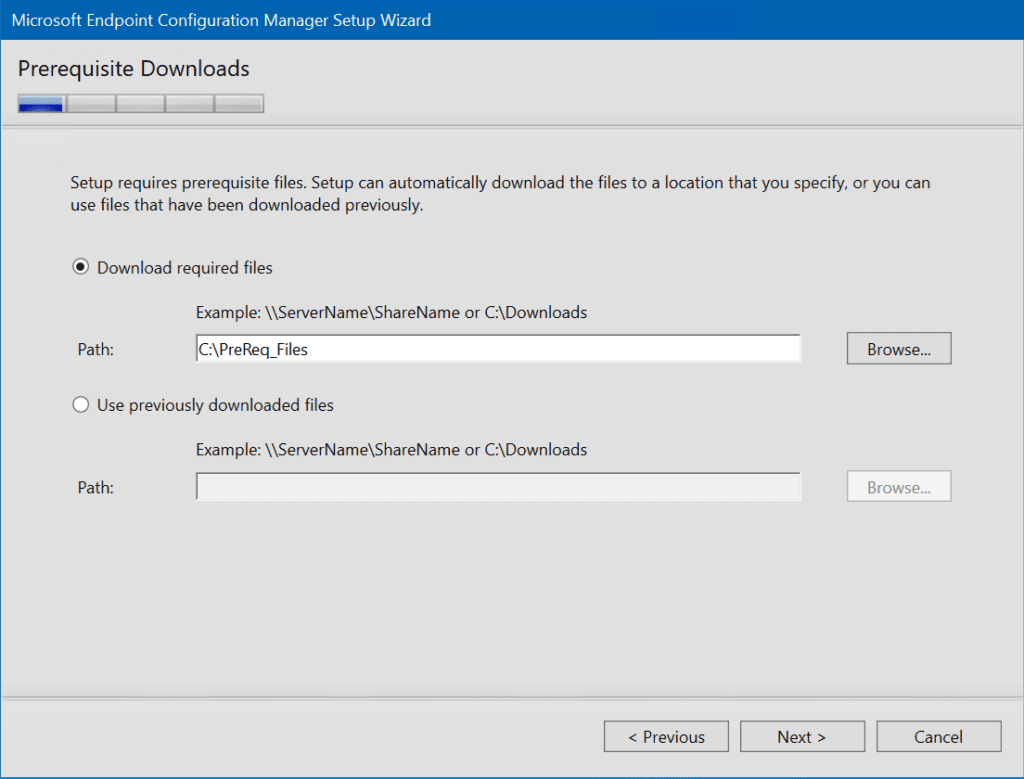
Controleer of de juiste servertalen en clienttalen zijn geselecteerd en klik vervolgens op Volgende.
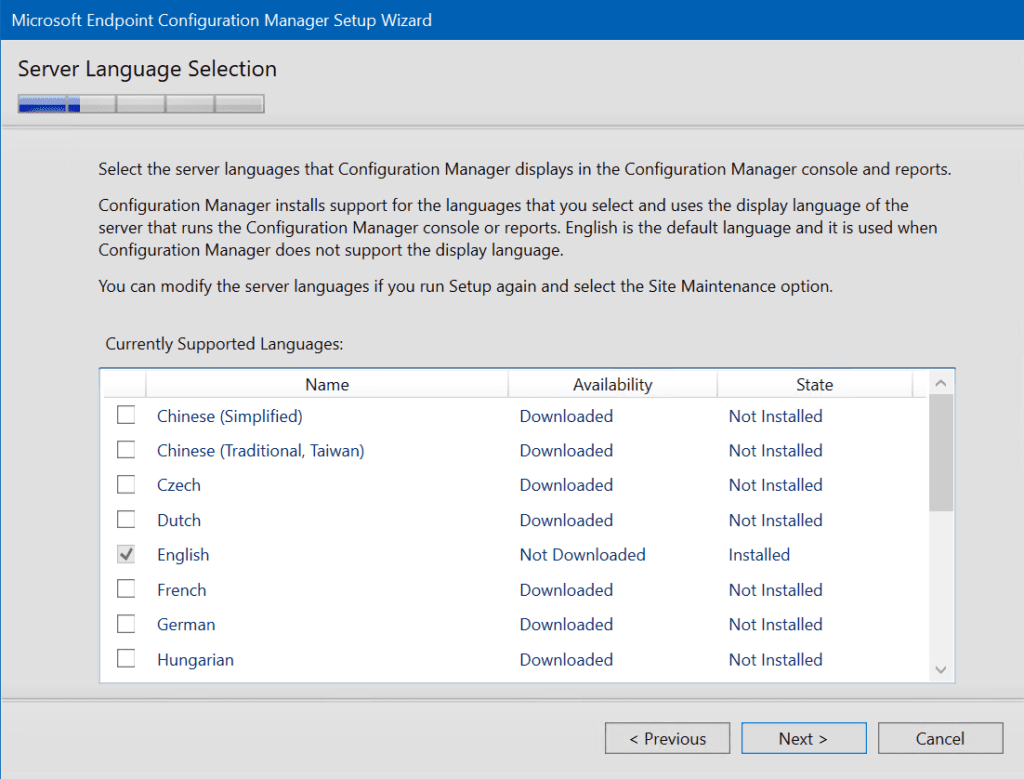
Voer een Site code in, de Site naam, controleer of de installatiefolder is wat u wilt, en klik op Volgende.
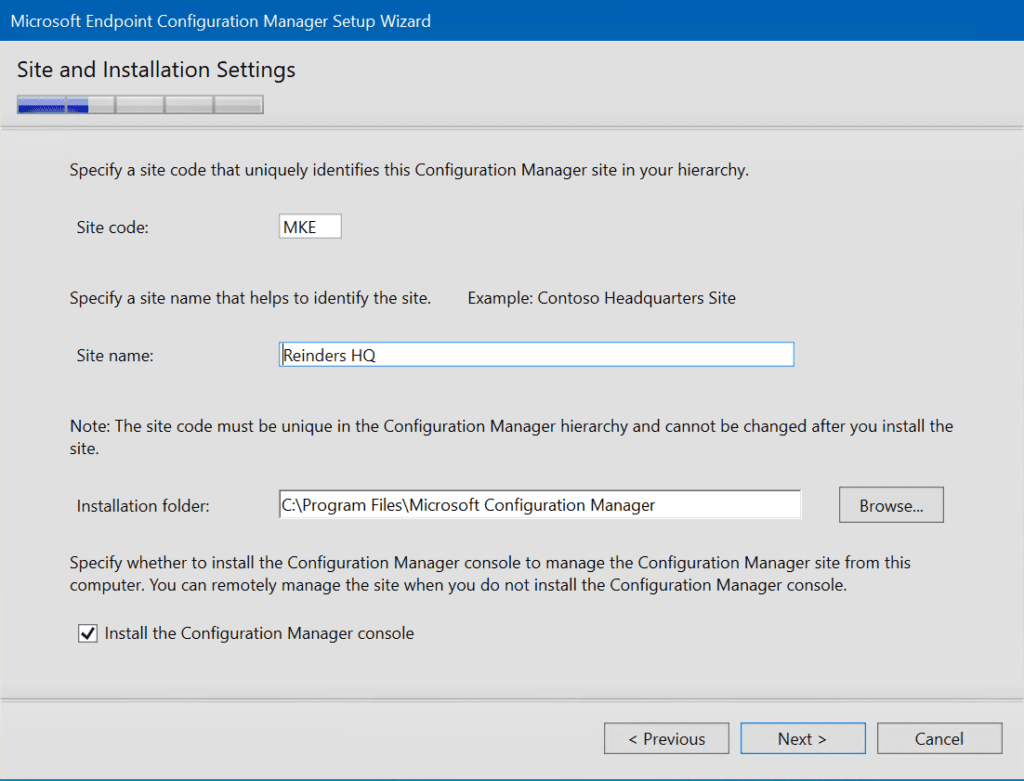
Op het scherm voor de installatie van de primaire site kiezen we voor de ‘Install the primary site as a stand-alone site’ omdat dit de eerste site server in de hiërarchie is. In de toekomst kunnen we een tweede primaire site server toevoegen – dan zouden we de eerste optie kiezen.
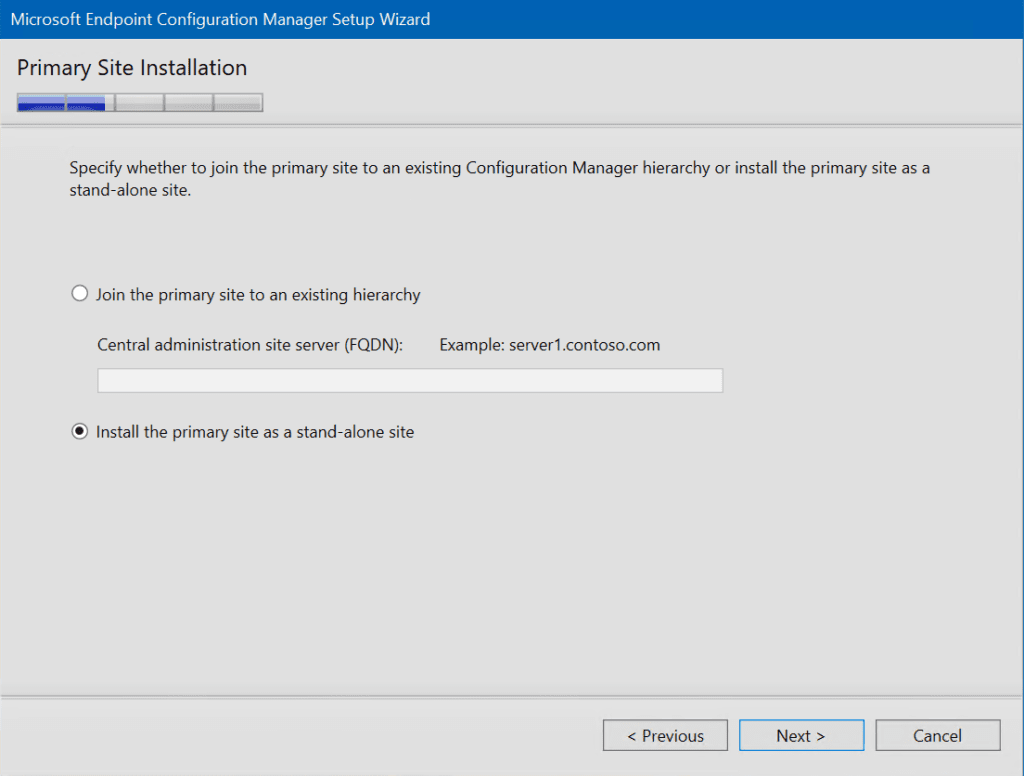
Het volgende scherm stelt ons in staat om onze SQL Server informatie in te voeren.
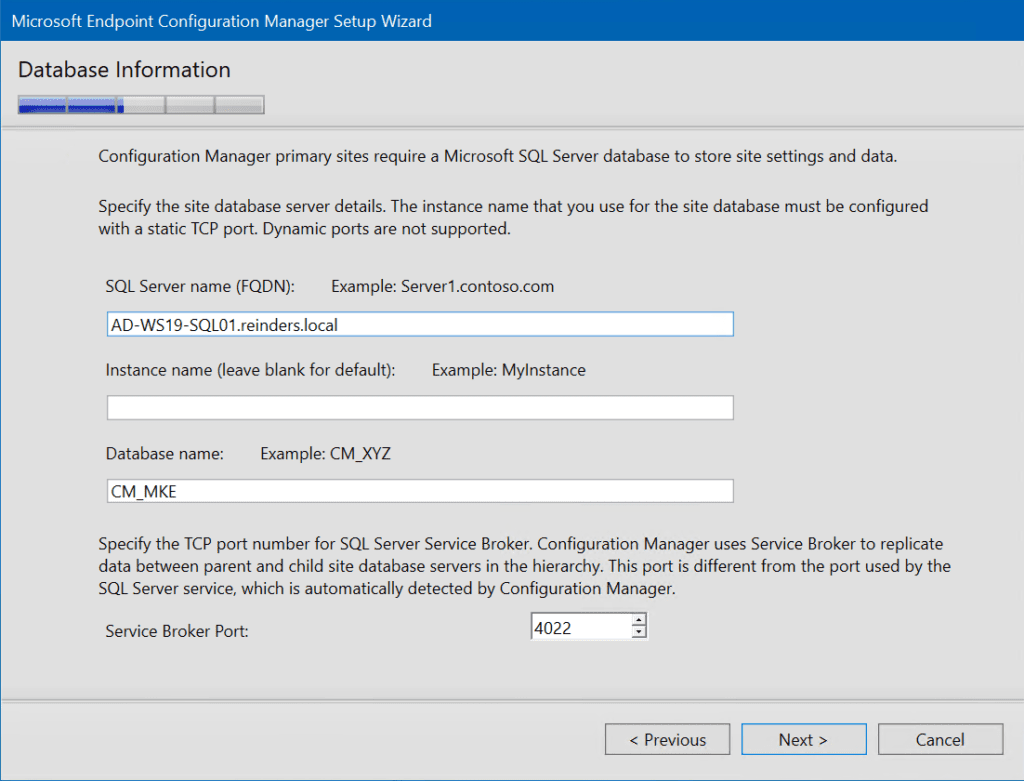
U kunt eventueel kiezen om het pad naar de SQL-database en logbestanden aan te passen als u dat wenst.
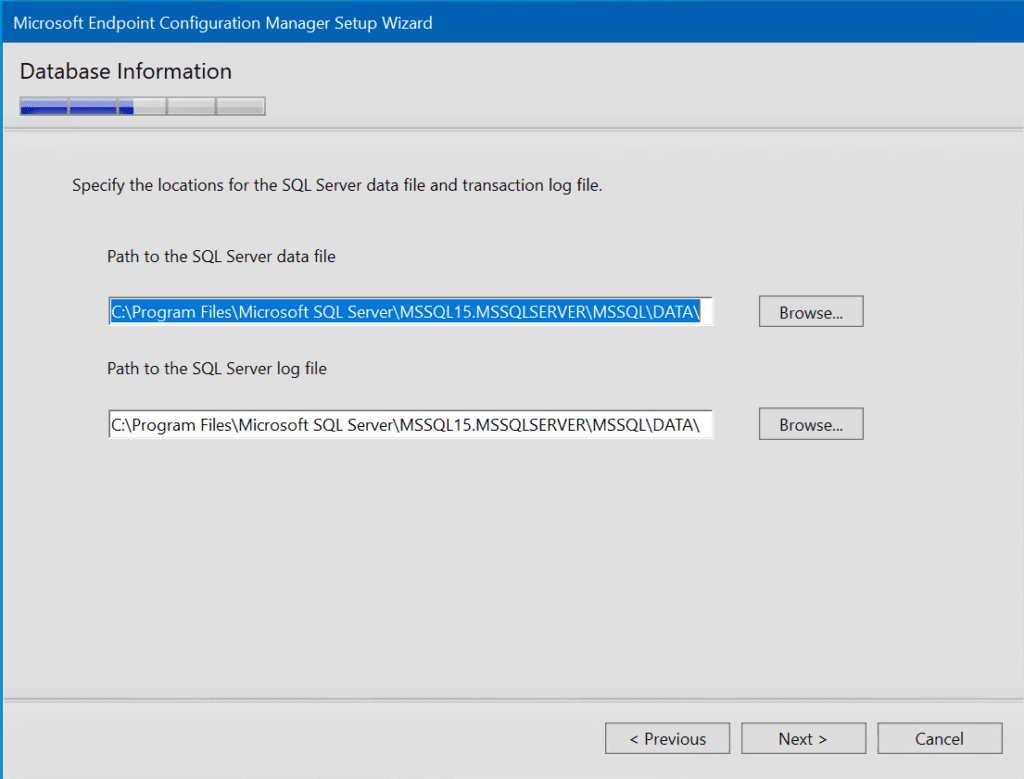
Vervolgens kiest u waar u de ‘SMS Provider’ feature wilt installeren. Hier kiezen we voor de lokale server.
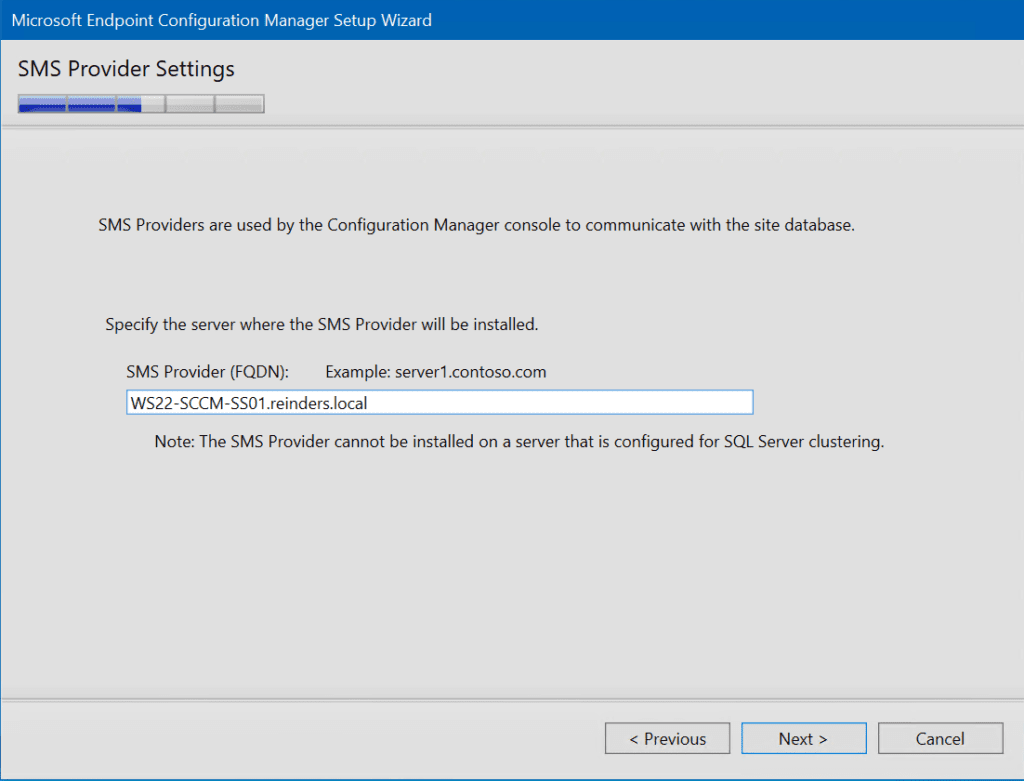
Dan komen we bij het scherm ‘Client Computer Communication Settings’. Over het algemeen zou je in een productieomgeving de eerste optie selecteren – ‘All site system roles accept only HTTPS communication from clients’.
Echter, voor deze ‘lab’ doeleinden, zal ik geen SSL/PKI-certificaat nodig voor beveiligde clientcommunicatie verkrijgen. Dus, ik zal de tweede optie kiezen – ‘Configure the communication method on each site system role’ en laat het selectievakje uitgeschakeld.
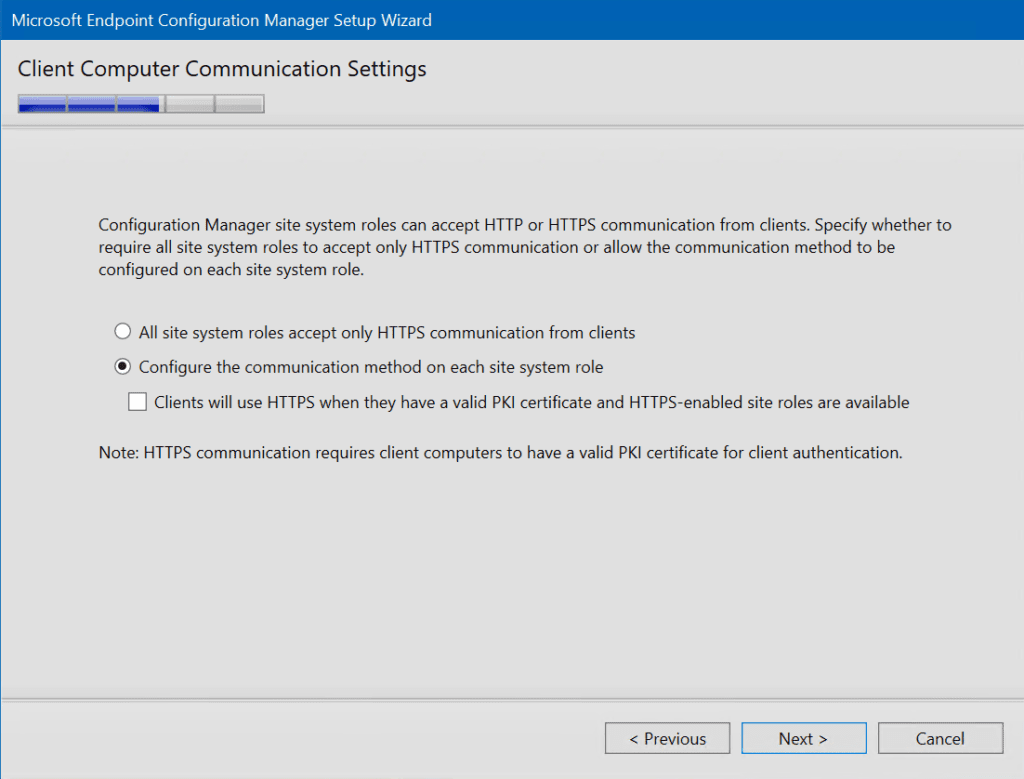
Op de ‘Site System Roles’ pagina (wie zei dat het installeren van System Center Configuration Manager een fluitje van een cent was?), laten we de standaardinstellingen behouden – installeer een management point en distributie punt op de lokale server (site server).
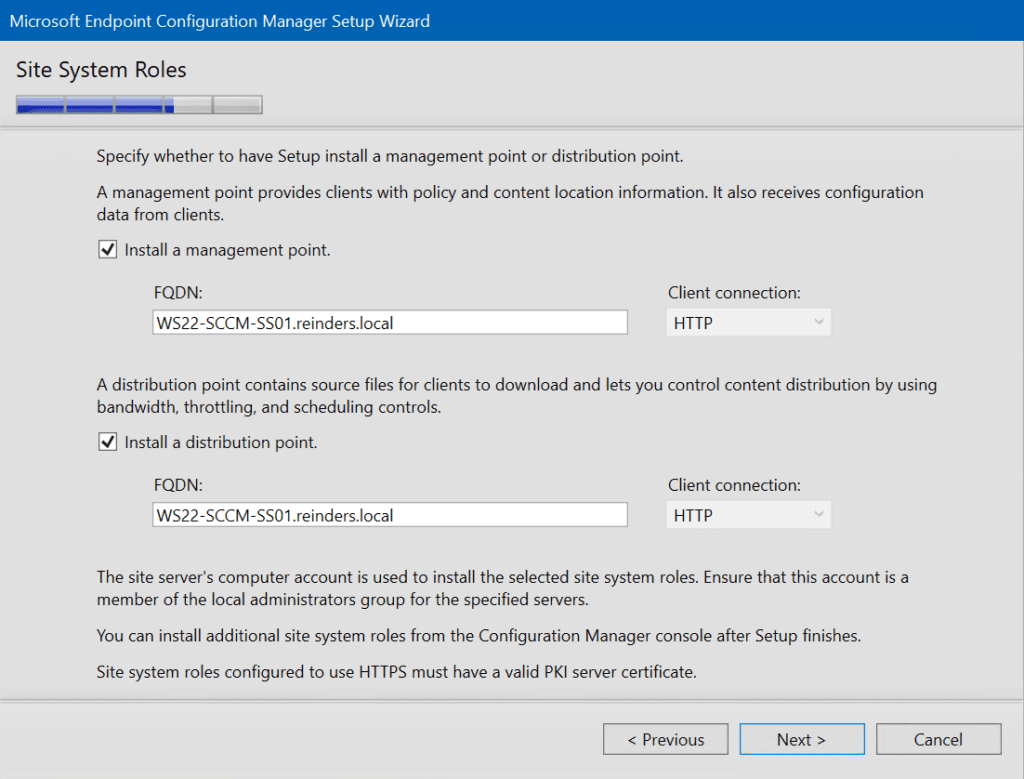
Voor de ‘Service Connection Point Setup’ fase, dit is waar je je aansluit bij de Current Branch van Microsoft Endpoint Manager. Periodiek, in de MEM-console, Feature Updates worden aangekondigd, waardoor je je site servers centraal en soepel kunt upgraden naar recentere versies zoals 2107, 2111 en de gloednieuwe 2203.
Dus, hier kiezen we ‘Ja, laten we verbinding maken’ en laat Setup het service connection point op onze server installeren.
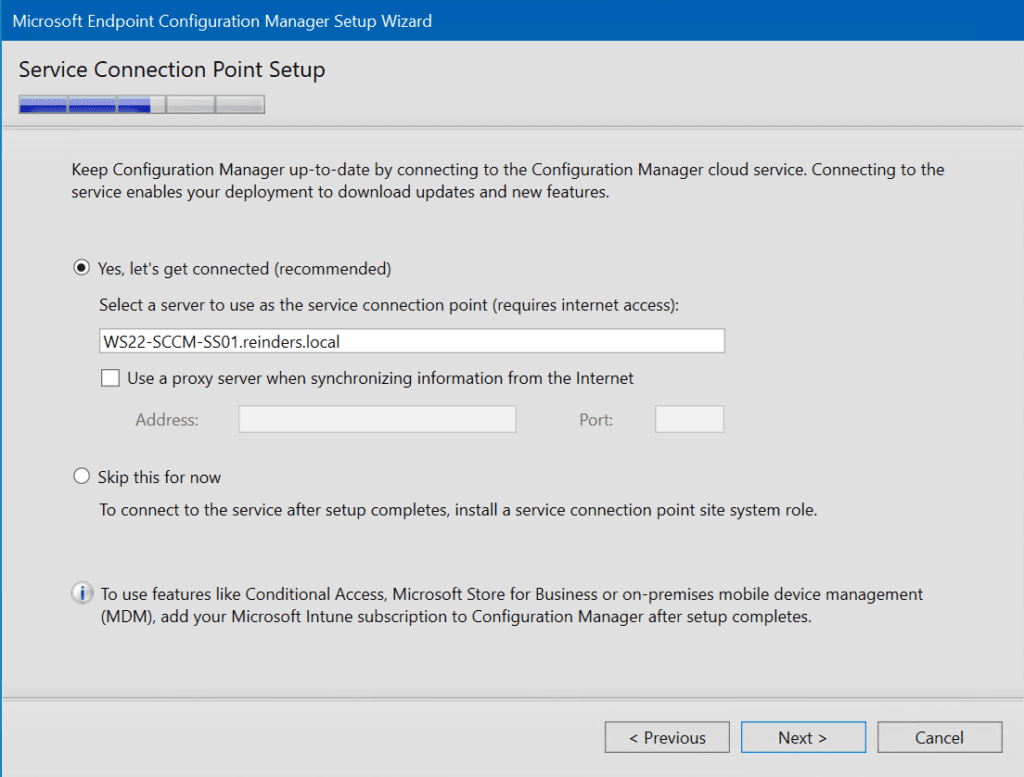
Dan, WAUW! We zijn bij het ‘Settings Summary’ scherm. Ga je gang en controleer alle informatie, klik dan op Volgende.
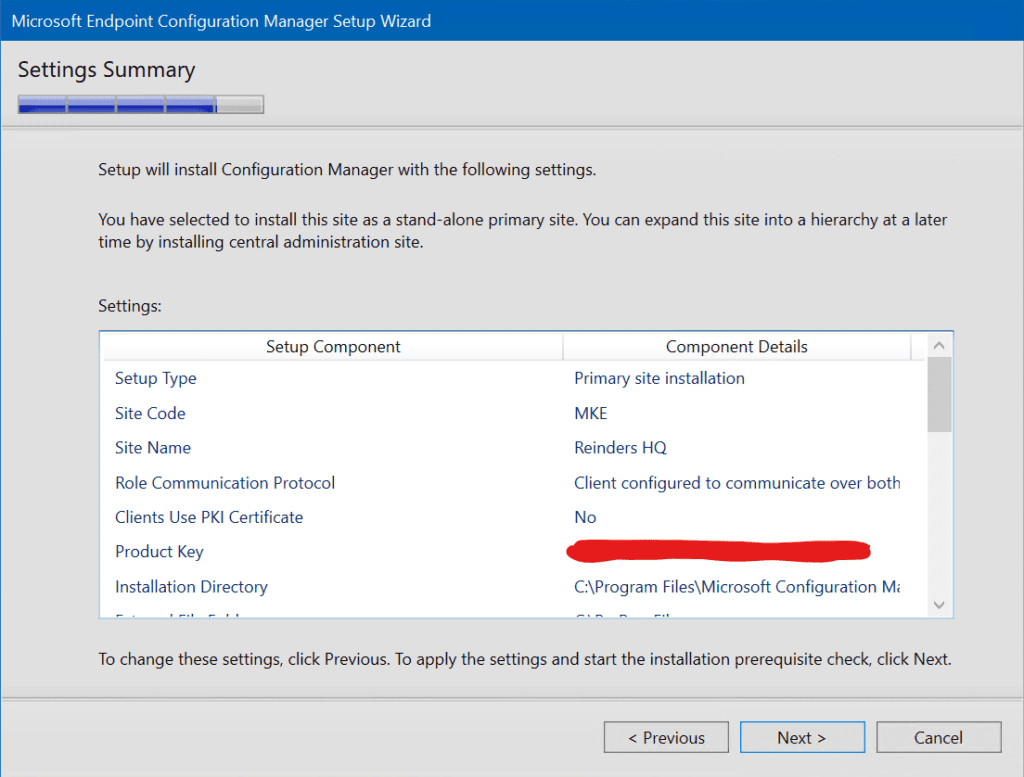
Eerlijk gezegd is de meest vervelende en vermoeiende fase van Setup hierna – de Prerequisite Checks. Toen ik dit de andere dag voor het eerst blind uitvoerde, was ik verbaasd toen ik zag hoeveel waarschuwingen en fouten (harde stops) ik tegenkwam.
I was able to find all the necessary documentation on Microsoft’s website that allowed me to perform many of the preparatory steps listed above. And honestly, after going through all these steps, it really boggles my mind why so many of these innocuous steps are NOT handled by the Setup program.
Nog een opmerking – u kunt waarschuwingen of mislukkingen van voorwaardelijke items zien die betrekking hebben op items in het Windows Assessment and Deployment Kit (ADK). Als dat gebeurt, moet u deze site bezoeken om twee items te downloaden en te installeren:
- Windows ADK voor Windows 10, versie 2004
- Windows PE add-on voor de ADK, versie 2004
Dit zou je op de juiste plaats moeten brengen.
Dus, nadat ik dit heb doorlopen, heb ik nog maar 3 waarschuwingen:
- Windows Server Update Services (WSUS) op de site server
- SQL Server Native Client versie
- SQL Server proces geheugentoewijzing
Kijkend naar de details, geloof ik niet dat hiervan een probleem gaat vormen. WSUS zou als onderdeel van de Setup geïnstalleerd moeten worden, en de SQL items zien er niet moeilijk uit. Laten we die ‘ Begin Install ‘ knop indrukken!
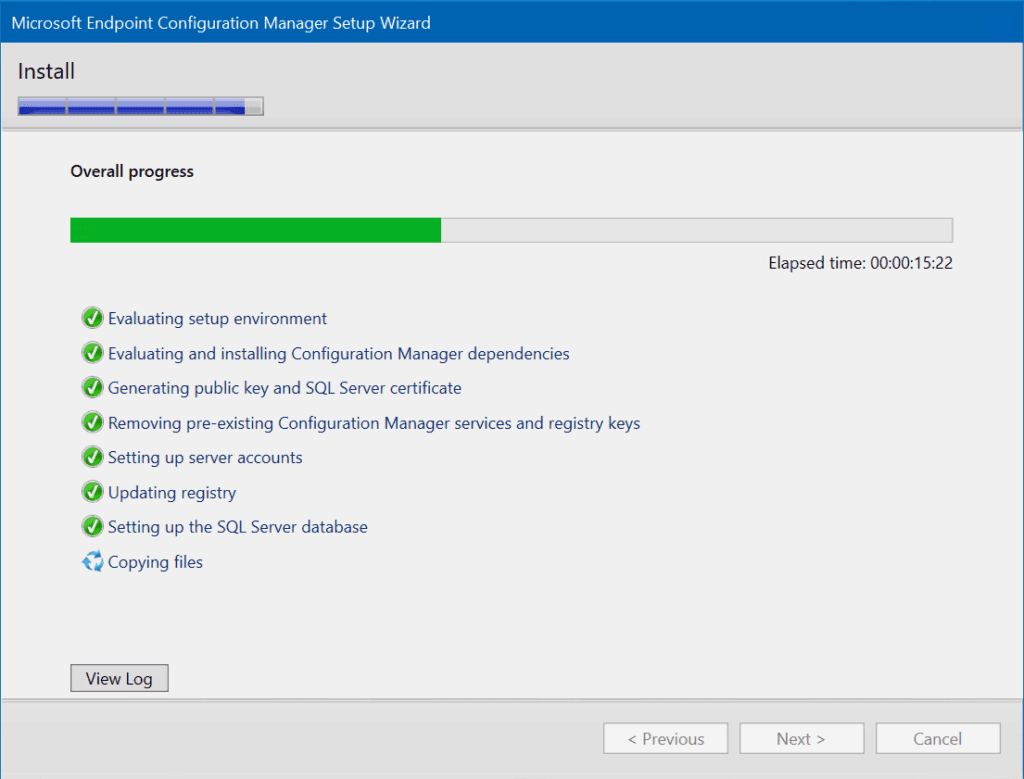
Nou, na 21 minuten en 37 seconden van nagelbijten, lijken we blijkbaar in orde!
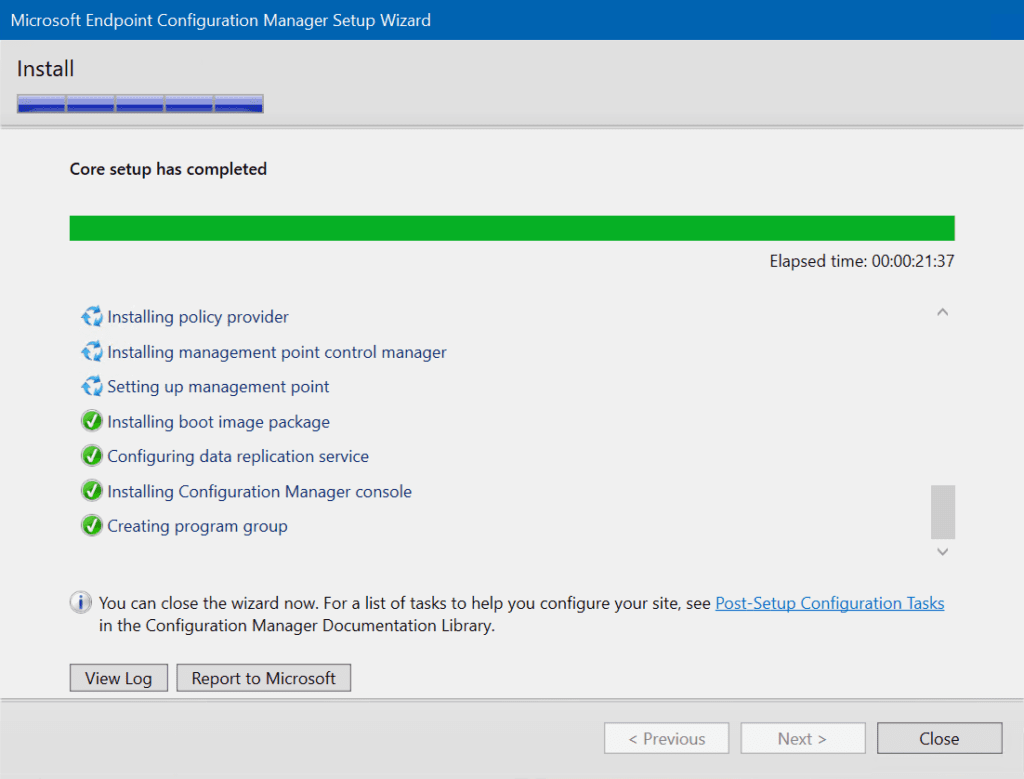
Zoals je kunt zien, is de ‘Core’ fase van Setup voltooid. De resterende taken worden achter de schermen afgehandeld en kunnen worden gemonitord in de Configuration Manager-console. Laten we het proberen!
Aan de slag met de Configuration Manager-console
Klik op de Start knop, klik op de Uitbreiden link onder ‘Onlangs toegevoegd’, en zie – een overvloed aan nieuwe programma’s om te bekijken en mee te spelen!
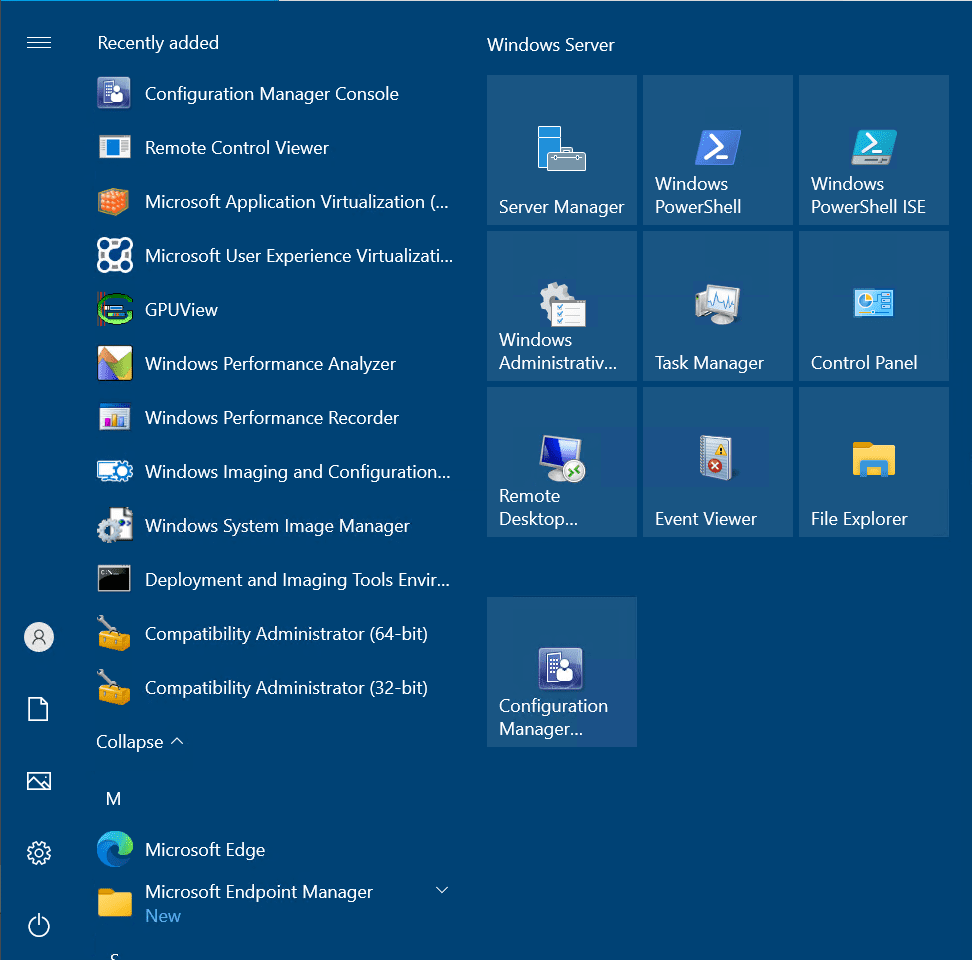
Klik op ‘Configuration Manager Console.’
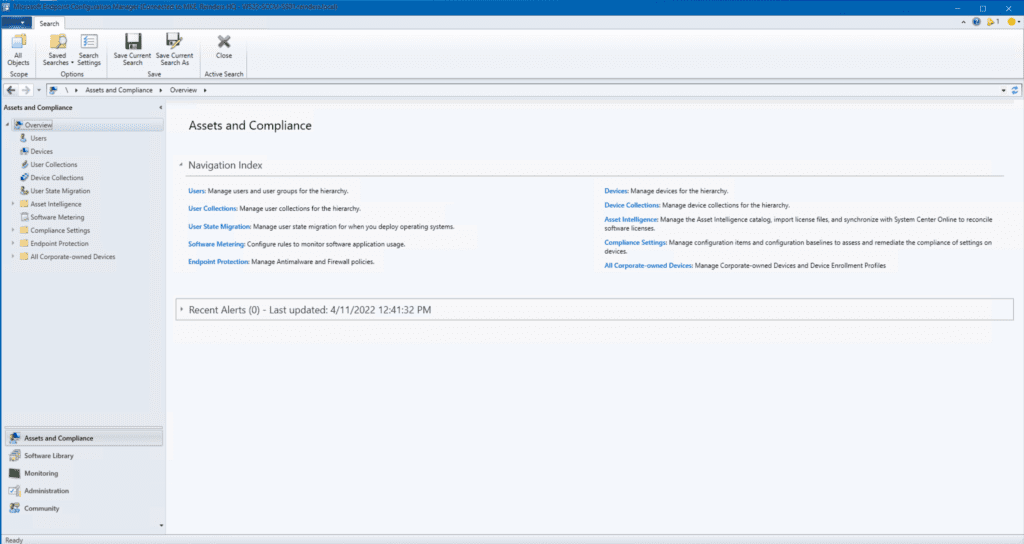
Daar heb je het! Microsoft Endpoint Configuration Manager versie 2103. Als laatste stap die ik in deze post zal behandelen, laten we de nieuwste hotfix-rollup voor versie 2103 installeren.
- Klik op de Beheercategorie in de linkerbenedenhoek, klik vervolgens op Updates en Onderhoud.
- Je zult zien dat er drie items beschikbaar zijn om te installeren: De rollup voor de versie waar we op zitten, en vervolgens de volgende twee functie-updates (Versie 2203 wordt geleidelijk aan klanten uitgerold). Uiteindelijk zal mijn installatie de optie ‘Configuration Manager 2203’ zien.
- Klik op het ‘Configuration Manager 2103 Hotfix Rollup’ item en klik op de Download-knop in de bovenste balk.
- Wacht een paar minuten en klik op de ‘Refresh’ knop. Nu toont de status van het item ‘Klaar om te installeren.’ Klik nu op ‘Install Update Pack.’
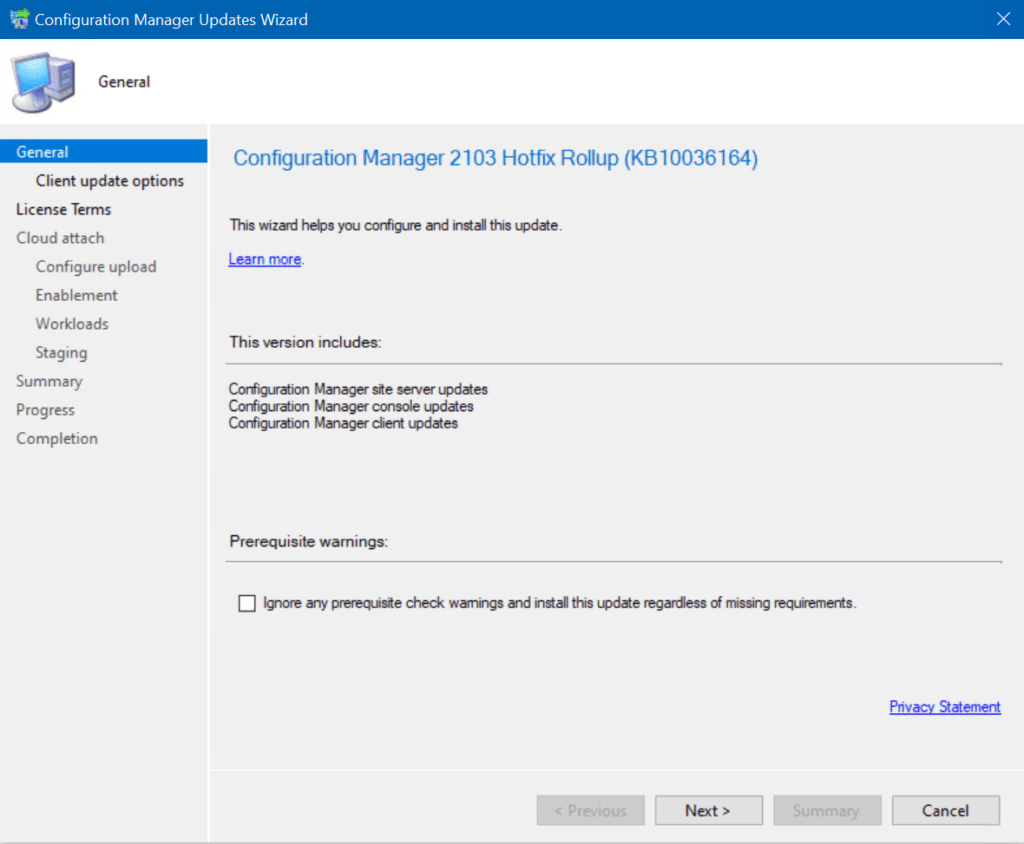
Uiteindelijk zal het voltooien.
Conclusie
En daar heb je het! We zijn zojuist klaar met het installeren van onze eerste primaire, standalone site van Microsoft Endpoint Configuration Manager 2103. Mocht je dat niet weten, er zijn EEN HELEBOEL volgende stappen om te volgen, waaronder upgraden naar de nieuwste versie, het instellen van alle configuraties voor je gebruikers, je apparaten en je verbindingen met Azure, het instellen van een Azure Cloud Management Gateway (CMG) en andere verwante taken, en testen! Hopelijk heeft dit artikel je geholpen om de bal aan het rollen te krijgen voor jou en je organisatie.
Source:
https://petri.com/how-to-install-system-center-configuration-manager-2022/













